سیستمعامل کروم، سیستمعاملی سبک است که توسط گوگل بر روی Chromebook نصب شدهاست. در همین ابتدا تاکید میکنیم که شما نمیتوانید همان کروم موجود بر روی Chromebook را بر روی کامپیوتر خود نصب کنید، اما با نصب نسخهای متفاوت میتوانید لپتاپها قدیمی خود را به یک کرومبوک تبدیل کنید
این سیستمعامل بر اساس سیستمعامل Chromium ساخته شدهاست که یک پروژهی کدباز است. بنابراین با نصب کرومیوم میتوانید چیزی شبیه کروم را بر روی کامپیوتر خود سوار کنید. اگر توانایی اصلاح کد Chromium را ندارید، نگران نباشید چراکه راه آسانتری نیز وجود دارد. Neverware’s CloudReady ورژنی از کرومیوم است که بر روی هر کامپیوتری نصب میشود و حجمی حدود ۸ گیگابایت دارد.
CloudReady چیست؟
CloudReady یک سیستمعامل مبتنی بر کرومیوم است که توسط CloudReady ساخته شدهاست. خوبی این سیستمعامل به نسبت کروم، امکان نصب آن بر روی سیستمهای متفاوت است. از نقاط قوت اصلی این سیستمعامل سرعت بالاتر آن به نسبت به سیستم عامل ویندوز و سیستم عامل مک بر روی سیستمهای ضعیفتر است.
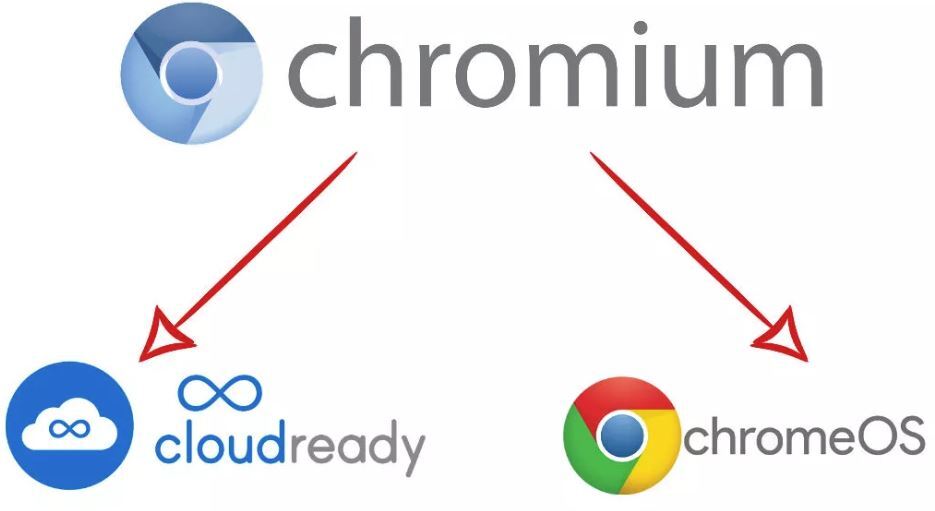
توجه داشتهباشید که CloudReady با همهی سیستمها سازگار نیست و بهتر است قبل از نصب، آن را بوت کرده و از عملکرد صحیح اجزای مختلف نظیر موس، تاچپد، کیبورد و وایفای اطمینان حاصل کنید.
آموزش نصب Chrome OS بر روی فلش حاوی CloudReady
پیش از هر کاری باید سیستمعامل را بر روی فلش سوار کنید. روش این کار بسته به سیستمعامل شما فرق دارد و Neverware پیشنهاد میکند که در صورت عدم تمایل به نصب CloudReady بر روی کامپیوتر حاوی ویندوز، از خود ویندوز برای این کار استفاده کنید.
- اگر از کامپیوتری که سیستم عامل ویندوز دارد استفاده میکنید مراحل زیر را دنبال کنید:

از سایت Neverware.com بازدید کرده و Getting Started with CloudReady را انتخاب کنید و پس از کلیک بر روی Install Home Edition، گزینهی Download USB Maker را بزنید.
اکنون به فلش ۸ یا ۱۶ گیگ نیاز دارید(اگر اطلاعات آن برایتان مهم است، حتما از آن بکآپ بگیرید چرا که اطلاعات پاک میشوند)
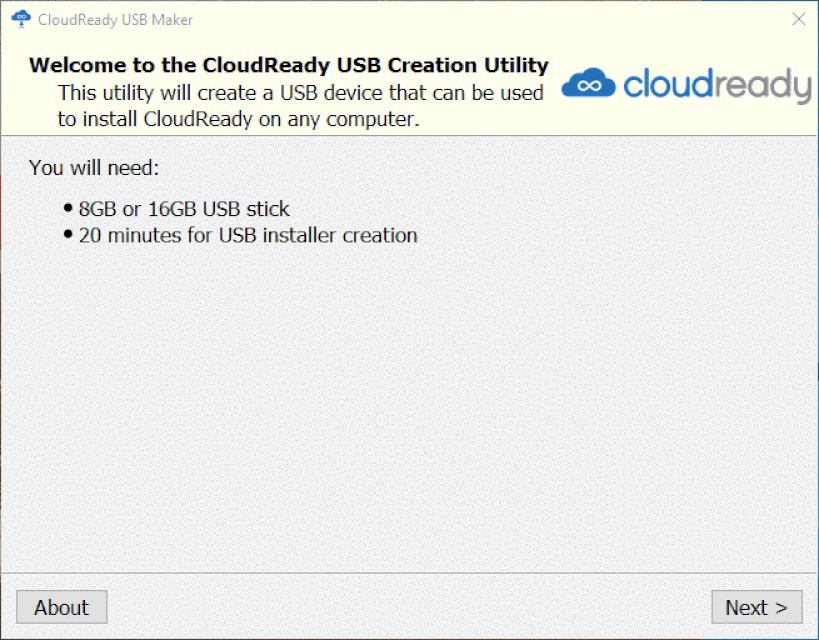
حال USB Maker را اجرا کرده، Next را بزنید و ۳۲ یا ۶۴ بیت را انتخاب کنید. سپس USB را وصل کنید و Next را بزنید و پس از انتخاب USB، مجددا از طریق Next به کار خود ادامه دهید. حال کافیست صبر کنید تا نصب سیستمعامل بر روی فلش به اتمام برسد.
- معرفی ۱۰ مرورگر برتر کدباز (اوپنسورس)
- اگر کامپیوتر شما مک یا کرومبوک است، باید روشی پیچیدهتر را دنبال کنید:
مجددا USB Maker را دانلود کنید و از نصب بودن مرورگر کروم بر روی سیستم خود اطمینان حاصل کنید. حال کروم را اجرا کرده و از گوگلپلی به Chromebook Recovery Utility بروید. Add to Chrome را انتخاب کنید و Add را بزنید. اکنون Chromebook Recovery Utility را باز کرده و روی آیکون چرخدنده کلیک کنید و Use local image را بزنید.
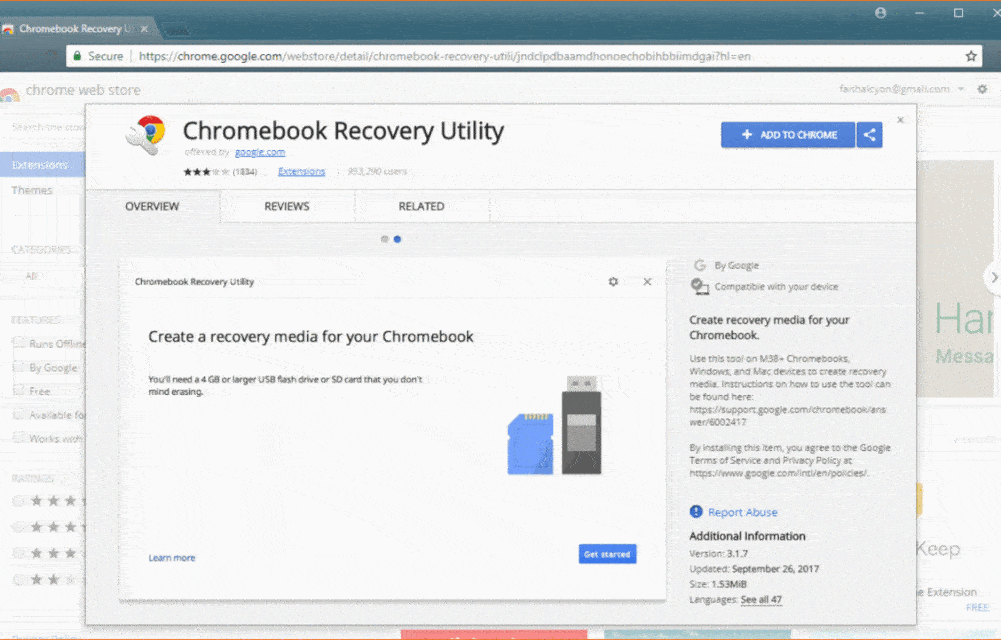
فایل CloudReady.iso که از سایت دانلود کرده بودید را انتخاب کنید(اگر مک دارید بهتر است که ابتدا فایل iso را توسط Unarchiver استخراج کنید تا به مشکلی برنخورید). Continue را بزنید و پس از اتمام کار روی Done کلیک کنید.
آموزش اجرای Chrome OS از روی فلش
پس از پایان مراحل بالا، کامپیوتر را خاموش کنید و آن را از روی فلش Boot کنید. بعد کامپیوتر را خاموش کنید و مجددا روشن کنید. Let’s Go را انتخاب کنید و از اتصال سیستم خود به اینترنت اطمینان حاصل کنید. Next را بزنید و بعد Continue را کلیک کنید. در صفحهی جدید باز شده جیمیل اکانت گوگل خود را وارد کنید و Next را بزنید. سپس پسورد جیمیل را وارد کنید تا CloudReady نصب شود.
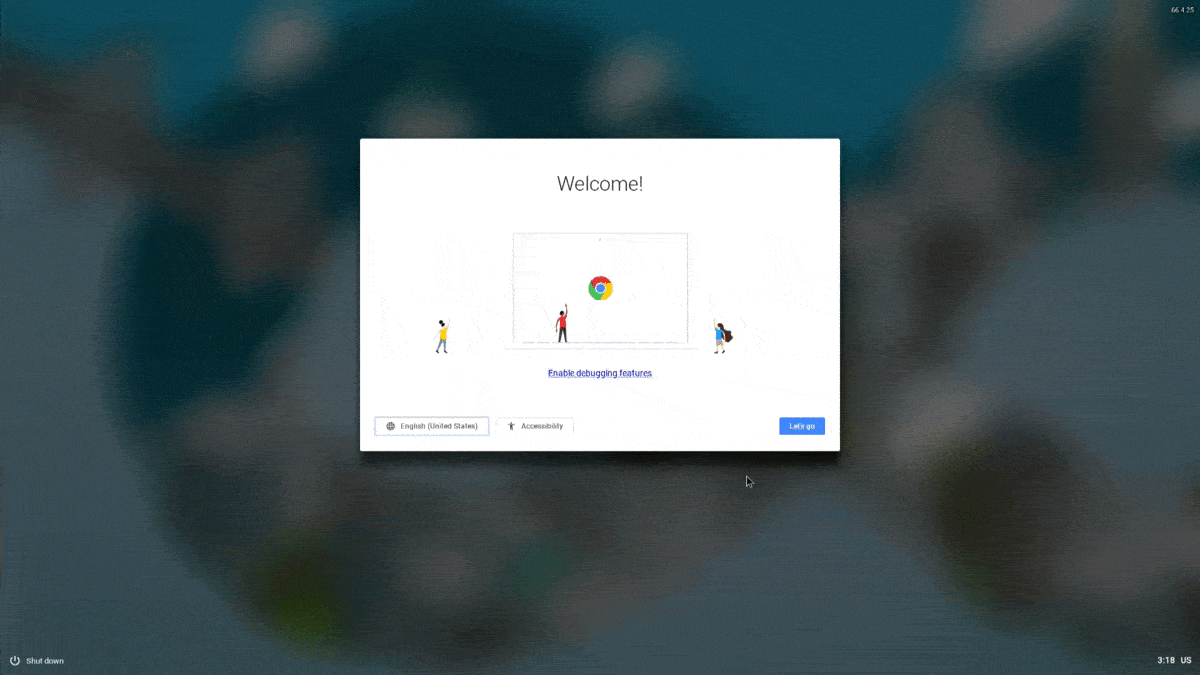
به این ترتیب تا زمانی که فلش شما به کامپیوتر وصل است، میتوانید از CloudReady استفاده کنید و در صورت درآوردن آن، به کار با سیستمعامل قبلی خود میپردازید.
- لازم به ذکر است که در صورت اجرای سیستمعامل از روی فلش، CloudReady آپدیت نمیشود.
آموزش نصب Chrome OS
اگر تمایل به پاک کردن سیستمعامل قبلی خود و استفادهی دائمی از Chrome OS دارید، ابتدا از فایلهای ضروری کامپیوتر خود بکآپ بگیرید. سپس همانند روش قبل سیستم را از روی فلش بوت کنید و روی آیکون کاربری خود در پایین سمت راست صفحه کلیک کنید و Install CloudReady را دو بار انتخاب کنید. تمام! سیستمعامل شما به همین راحتی نصب شد!
همانطور که پیشتر گفتیم، این سیستمعامل با بیشتر دستگاهها سازگار است، اما پیشنهاد میشود که حتما ابتدا یک بار توسط فلش آن را اجرا کنید و از کار کردن تمامی اجزای سیستم خود مطمئن شوید. اگر بخشی کار نمیکرد، بهتر است قید کروم را بزنید چرا که درایور اضافهای برای سیستمهای ناسازگار وجود ندارد و نصب دائمی سیستمعامل نیز هیچ تفاوتی ایجاد نمیکند.

با سلام و احترام
بنده از طریق کلود ردی کروم رو روی سرفیس پرو 3 نصب کردم اما الان می خوام حذفش کنم انیستال کنم
میشه راهنمایی بفرمائید چطور میتونم اینکارو انجام بدم؟